Как восстановить службу Windows 7 и Windows 10?
 С помощью информации и предлагаемым файлам в статье можно будет попробовать восстановить службу Windows, повреждённую в результате системного сбоя. Приведённый способ может оказаться полезным и в случае, если служба была удалена по ошибке или исчезла из системы из-за ошибок на жёстком диске.
С помощью информации и предлагаемым файлам в статье можно будет попробовать восстановить службу Windows, повреждённую в результате системного сбоя. Приведённый способ может оказаться полезным и в случае, если служба была удалена по ошибке или исчезла из системы из-за ошибок на жёстком диске.
Всем привет, сегодня я подведу итог многодневным собирательствам и окончательному оформлению списка служб, которые могут быть потеряны или повреждены в результате неправильных действий пользователя или сбоя. Учитывая тот факт, что службы Windows представляют собой ни что иное как набор параметров реестра, я предлагаю вам готовые reg-файлы для скачивания. Позволю себе напомнить, что все без исключения службы Windows расположены в следующем разделе реестра
HKEY_LOCAL_MACHINE\SYSTEM\CurrentControlSet\services
Так что из приводимого ниже списка вы можете скачать нужную и попытаться возобновить её повторной перезаписью/регистрацией в реестре. Группировать постараюсь в алфавит. Или русский, или латинский. Но это не точно )))). А потому…
Если вам известно её описание или название, воспользуйтесь поиском по странице браузера Ctrl + F.
Как восстановить службу: перед тем, как начать…
Как всегда пару слов в пролог действиям:
-
- не пытайтесь впихнуть невпихуемое; если сборка / версия Windows не предусматривает этой службы изначально, последствия могут быть непредсказуемыми. Как минимум – она (служба) просто не заработает.
- если вы не уверены, что служба удалена, лучше ещё раз проверить и диск и систему ремонтными утилитами, а также антивирусными утилитами всех мастей.
- в списке представлены именно системные службы; для восстановления служб конкретных программ вам придётся программу переустановить. Также в зависимости от конфигурации компьютера и его составляющих, установщик может устанавливать дополнительные службы – в список я их также не вносил.
- помните, что некоторые службы имеют строгие зависимости от других служб; перед переустановкой проверьте, запущены ли “сестринские” службы.
- если повреждённых служб несколько, быть может, лучше будет обратиться к средствам восстановления?
- помним по резервную копию реестра
- напомню, что изменения вступают в силу после перезагрузки Windows.
Карта статьи
Как проверить имя службы по её названию?
Запустите консоль от имени администратора и введите команду
sc query > c:\list.txt
Перейдите в корень диска C, где внизу увидите только что созданный вами файл list. Откройте его текстовым редактором с поддержкой кириллицы (типа NotePad ++).
Благодарность малоизвестным мне парням
Я редко показываю на чужие ресурсы просто так, но сейчас промолчать просто не имею права. Многое из собранного взято и адаптировано с забугорного
за что им отдельное человеческое спасибо. Лично я обязуюсь регулярно пополнять список, так что будьте в курсе.
Как восстановить службу Windows 7?
Список составлен по названию службы, как она видится, например, в Диспетчере задач.
- AeLookupSvc – Информация о совместимости приложений
- ALG – Служба шлюза уровня приложений
- AppIDSvc – Удостоверение приложения
- Appinfo – Сведения о приложении
- AppMgmt – Управление приложениями
- AudioEndpointBuilder – Средство построения конечных точек Windows Audio
- AudioSrv – Windows Audio
- AxInstSV – Установщик ActiveX (AxInstSV)
- BDESVC – Служба шифрования дисков BitLocker
- BFE – Служба базовой фильтрации
- BITS – Фоновая интеллектуальная служба передачи
- Browser – Браузер компьютеров
- bthserv – служба поддержки Bluetooth
- CertPropSvc – распространение сертификата
- COMSysApp – Системное приложение COM+
- CryptSvc – Службы криптографии
- CscService – Автономные файлы
- DcomLaunch – Модуль запуска процессов DCOM-сервера
- defragsvc – Дефрагментация диска
- Dhcp – DHCP-клиент
- Dnscache – DNS-клиент
- dot3svc – Проводная настройка
- DPS – Служба политики диагностики
- EapHost – Расширяемый протокол проверки подлинности
- EFS – Шифрованная файловая система
- ehRecvr – Служба ресивера Windows Media Cerver
- ehSched – Служба планировщика Windows Media Cerver
- EventLog – Журнал событий Windows
- EventSystem – Система событий COM+
- Fax – Факс
- fdPHost – Хост поставщика функции обнаружения
- FDResPub – Публикация ресурсов обнаружения функции
- FontCache – Служба кэша шрифтов Windows
- FontCache3.0.0.0 – Кэш шрифтов Windows Presentattion Foundation 3.0.0.0
- gpsvc – Клиент групповой политики
- hidserv – доступ к HID-устройствам
- hkmsvc – Управление сертификатами и ключом работоспособности
- HomeGroupListener – Прослушиватель домашней группы
- HomeGroupProvider – Поставщик домашней группы
- idsvc – Windows CardSpace
- IKEEXT – Модули ключей IPsec для обмена ключами в Интернете…
- IPBusEnum – Перечислитель IP-шин PnP-X
- iphlpsvc – Вспомогательная служба IP
- KeyIso – Изоляция ключей CNG
- KtmRm – KtmRm для координатора распределительных транзакций
- LanmanServer – Сервер
- LanmanWorkstation – Рабочая станция
- lltdsvc – Тополог канального уровня
- lmhosts – модуль поддержки NetBios через TCP/IP
- Mcx2Svc – Служба медиаприставки Media Center
- MMCSS – планировщик классов мультимедиа
- MpsSvc – Брандмауэр Windows
- MSDTC – Координатор распределённых транзакций
- MSiSCSI – Служба инициатора Microsoft iSCSI
- msiserver – Установщик Windows
- napagent – Агент защиты сетевого доступа
- Netlogon – Сетевой вход в систему
- Netman – Сетевые подключения
- netprofm – Служба списка сетей
- NetTcpPortSharing – Служба общего доступа к портам Net.Tcp
- NlaSvc – Служба сведений о подключённых сетях
- nsi – служба интерфейса сохранения сети
- p2pimsvc – Диспетчер удостоверения сетевых участников
- p2psvc – Группировка сетевых участников
- PcaSvc – Служба помощника по совместимости программ
- PeerDistSvc – BranchCache
- pla – Журналы и оповещения производительности
- PlugPlay – Plug and Play
- PNRPAutoReg – Служба публикации имён компьютеров PNRP
- PNRPsvc – Протокол PNRP
- PolicyAgent – Агент политики IPsec
- Power – Питание
- ProfSvc – Служба профилей пользователей
- ProtectedStorage – Защищённое хранилище
- QWAVE – Quality Windows Audio Video Expierence
- RasAuto – Диспетчер автоматических подключений удалённого доступа
- RasMan – Диспетчер подключений удалённого доступа
- RemoteAccess – Маршрутизация и удалённый доступ
- RemoteRegistry – Удалённый реестр
- RpcEptMapper – Сопоставитель конечных точек RPC
- RpcLocator – Локатор удалённого вызова процедур (RPC)
- RpcSs – Удалённый вызов процедур (RPC)
- SamSs – Диспетчер учётных записей безопасности
- SCardSvr – Смарт-карта
- Schedule – Планировщик заданий
- SCPolicySvc – Политика удаления смарт-карт
- SDRSVC – Архивация Windows
- seclogon – Вторичный вход в систему
- SENS – Служба уведомлений о системных событиях
- SensrSvc – Адаптивная регулировка яркости
- SessionEnv – Настройка сервера удалённых рабочих столов
- SharedAccess – Общий доступ к подключению к интернету (ICS)
- ShellHWDetection – Определение оборудования оболочки
- SNMPTRAP – Ловушка SNMP
- Spooler – Диспетчер печати
- sppsvc – Защита программного обеспечения
- sppuinotify – Служба уведомления SPP
- SSDPSRV – Обнаружение SSDP
- SstpSvc – Служба SSTP
- StiSvc – Служба загрузки изображений Windows (WIA)
- swprv – Программный поставщик теневого копирования (Microsoft)
- SysMain – Superfetch
- TabletInputService – Служба ввода планшетного ПК
- TapiSrv – Телефония
- TermService – Службы удалённых рабочих столов
- Themes – Темы
- THREADORDER – Сервер упорядочения потоков
- TrkWks – Клиент отслеживания изменившихся связей
- TrustedInstaller – Установщик модулей Windows
- UI0Detect – Обнаружение интерактивных служб
- UmRdpService – Перенаправитель портов пользовательского режима служб удалённых рабочих столов
- upnphost – Узел универсальных PNP-устройств
- UxSms – Диспетчер сеансов диспетчера окон рабочего стола
- VaultSvc – Диспетчер учётных данных
- vds – Виртуальный диск
- VSS – Теневое копирование тома
- W32Time – Служба времени Windows
- WinDefend – Защитник Windows
- WinHttpAutoProxySvc – Служба автоматического обнаружения веб-прокси WinHTTP
- Winmgmt – Инструментарий управления Windows
- WinRM – Служба удалённого управления Windows (WS-Managment)
- Wlansvc – Служба автонастройки WLAN
- wmiApSrv – WMI Performance Adapter
- WMPNetworkSvc – Служба общих сетевых ресурсов проигрывателя Windows Media
- WPCSvc – Parental Controls
- WPDBusEnum – Служба перечислителя переносных устройств
- wscsvc – Центр обеспечения безопасности
- WSearch – Windows Search
- wuauserv – Центр обновления Windows
- wudfsvc – Windows Driver Foundation – User Mode Driver Framework
- WwanSvc – Автонастройка WWAN
Как восстановить службу в Windows 10?
Для меня самого стало неожиданностью, что статья начала пользоваться успехом. Как и тот факт, что для многих посетителей проблема с системой, очевидно, стала решаться именно и только лишь переустановкой отдельной службы. Потому принято решение расширить статью до перечисления служб аналогичным способом для Windows 10. Одномоментно список не будет целиковым потому, что не может быть таковым в принципе. Наберитесь терпения, ибо это, как и в предыдущем случае, работка кропотливая. Вряд ли список будет по алфавиту, так что для поиска используйте Ctrl + F.
- ActiveX (AxInstSV) – Служба установщика ActiveX
- AllJoynManagement (AJRouter) – Поставщик служб конфигурации AllJoynManagement
- Application Identity (AppIDSvc) – Служба удостоверений приложения
- Служба Application Guard (hvsics) – Application Guard для Office
- Application Information (Appinfo) Сведения о приложении
- Application Layer Gateway_Service (ALG) – Служба шлюза уровня приложений
- Application Management (AppMgmt) – Управление приложениями
- AppReadiness – Готовность приложений
- AppX Deployment Service (AppXSvc) – Служба развертывания AppX
- AssignedAccessManager (AssignedAccessManagerSvc) – Поставщик служб конфигурации AssignedAccess
- Auto Time Zone Updater (tzautoupdate)
- AVCTP (BthAvctpSvc) – Служба протокола транспортировки управления аудио и видео
- BITS – Служба фоновой интеллектуальной передачи файлов
- BrokerInfrastructure – Служба инфраструктуры фоновых задач Windows
- BFE – Служба базовой фильтрации (Base Filtering Engine)
- BitLocker Drive Encryption Service (BDESVC) – Служба шифрования диска BitLocker
- Wbengine – Служба Block Level Backup Engine
- BTAGService – Служба Bluetooth Audio Gateway
- Bthserv – Служба поддержки Bluetooth
- PeerDistSvc – Служба BranchCache
- Camsvc – Capability Access Manager
- Autotimesvc – Служба Celluar Time
- CertPropSvc – Служба распространения сертификатов
- ClipSVC – Служба лицензий клиента
- KeyIso – Служба изоляции ключей CNG
- EventSystem – Система событий COM+
- COMSysApp – Системное приложение COM+
- Browser – Компьютерный браузер
- CDPSvc – Служба платформы подключенных пользовательских устройств
- DiagTrack – Служба политики диагностики
- CmService – Служба управления контейнером
- CoreCoreMessagingRegistrar – Служба CoreMessaging
- VaultSvc – Диспетчер учетных данных
- CryptSvc – Службы шифрования
- DsSvc – Служба обмена данными
- Dusmsvc – Использование данных
- DcomLaunch – Модуль запуска процессов DCOM-сервера
- DoSvc – Оптимизация доставки
- DeviceAssociationService – Служба сопоставления устройств
- DeviceInstall – Служба Установка устройства
- DmEnrollmentSvc – Служба регистрации управления устройством
- Dmwappushservice – Служба маршрутизации push-сообщений WAP
- DsmSvc – Диспетчер настройки устройств
- DevQueryBroker – Брокер фонового обнаружения DevQuery
- Dhcp – DHCP-клиент
- Diagsvc – Служба выполнения диагностики (Diagnostic Execution Service)
- DPS – Служба политики диагностики
- WdiServiceHost – Узел службы диагностики
- WdiSystemHost – Узел системы диагностики
- DisplayEnhancementService – Служба расширения возможностей монитора (экрана)
- DispBrokerDesktopSvc – Служба политики отображения
- TrkWks – Клиент отслеживания изменившихся связей
- MSDTC – Служба координатора распределенных транзакций Microsoft (MSDTC)
- Dnscache – DNS-клиент
- Downloaded Maps Manager (MapsBroker) – Диспетчер загруженных карт (MapsBroker)
- Embedded Mode – Встроенный режим
- Encrypting File System (EFS) – Шифрованная файловая система
- Enterprise App Management Service (EntAppSvc) – Управление корпоративными приложениями
- Extensible Authentication Protocol (EapHost) – Расширяемый протокол аутентификации
- Fax – Факс
- File History Service (fhsvc) – История файлов
- Function Discovery Provider Host (fdPHost) – Функция обнаружения провайдером хоста
- Function Discovery Resource Publication (FDResPub) – Публикация ресурсов обнаружения функции
- Geolocation Service (lfsvc) – Служба географического положения
- GraphicsPerfSvc (она же Graphics performance monitor service) – GraphicsPerfSvc (Служба наблюдения за производительностью графики)
- Group Policy Client (gpsvc) – Клиент групповой политики
- Host Guardian Client Service (HgClientService) – Управление службой защиты узла
- Host Network Service (hns) – Сетевая служба узлов
- Human Interface Device Access (hidserv) – Доступ к устройствам HID
- HV Host Service (HvHost) – Служба узла HV
- Hyper-V Data Exchange Service (vmickvpexchange) – Служба обмена значениями Hyper-V
- Hyper-V Guest Compute Service (gcs)
- Hyper-V Guest Service Interface (vmicguestinterface)
- Hyper-V Guest Shutdown Service (vmicshutdown)
- Hyper-V Heartbeat Service (vmicheartbeat)
- Hyper-V Host Compute Service (vmcompute)
- Hyper-V PowerShell Direct Service (vmicvmsession)
- Hyper-V Remote Destop Virtualization Service (vmicrdv)
- Hyper-V Time Synchronization Service (vmictimesync)
- Hyper-V Virtual Machine Management (vmms)
- Hyper-V Volume Shadow Copy Requestor (vmicvss)
- Модули ключей IPsec для обмена ключами в Интернете и протокола IP с проверкой подлинности (IKEEXT)
- Общий доступ к подключению к Интернету (ICS) – SharedAccess
- Служба поддержки IP-адресов (iphlpsvc.exe) – IP Helper, отображаемая как iphlpsvc
- Служба настройки преобразования IP-адресов (IpxlatCfgSvc)
- Агент политики IPsec (PolicyAgent)
- KtmRm для координатора распределенных транзакций (KtmRm)
- Служба Language Experience Service (LxpSvc)
- Тополог канального уровня (lltdsvc)
- Службы Ассистента локального профиля (wlpasvc)
- Диспетчер локальных сеансов (LSM)
- Диспетчер Lxss (LxssManager)
- Стандартная служба сборщика центра диагностики Microsoft (R) (diagnosticshub.standardcollector.service)
продолжение будет…
В окончание…
Если не найдёте нужного, отпишитесь вместе с информацией по версии Windows и прочими подробностями. Изменения в реестр вносим обычным порядком:
- качаем нужный
- распаковываем куда-нибудь
- разблокируем в Свойствах во вкладке Безопасность
- соглашаемся с изменениями
- перезагружаемся для применения.
Успехов.
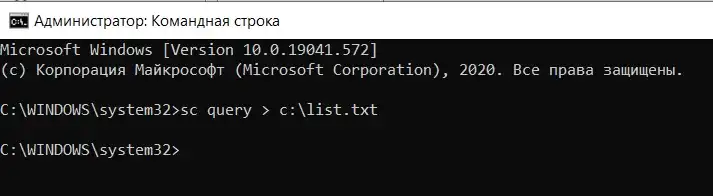
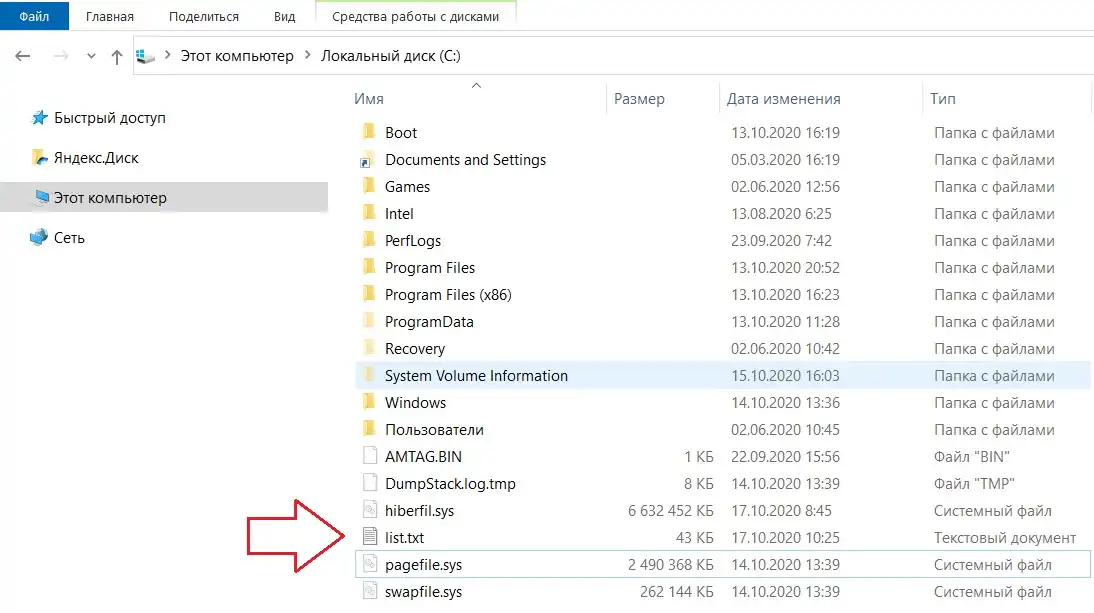
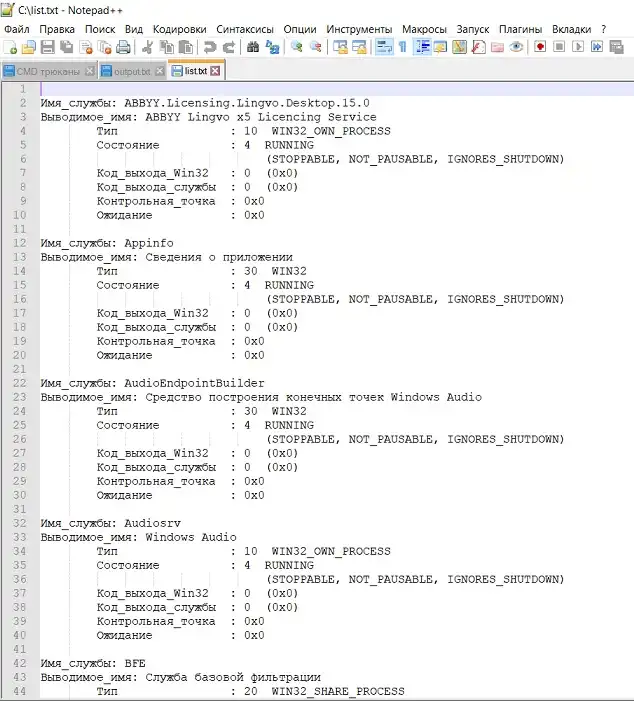
Не нашел службу Програмный поставщик теневого копирования Win7 максимальная 64 бит
Это не swprv?
благодарю за инфу и файлы. восстановил пропавший звук. было в минусе 3 службы связанные с audio.
Восстановил Програмный поставщик теневого копирования Win7
Вопрос: как скачать все архивы сразу? Мало ли что в будущем.
Я не составлял архив. Службы собирались по крупицам.
swprv восстановился, спасибо вам огромное
Спасибо добрый человек!!!
Спасибо точки восстановления восстановились!
Огромное Вам Спасибо
большое спасибо. включился аудиовоспроизведение на matebook
после обновление реестра файлом MMCSS.reg